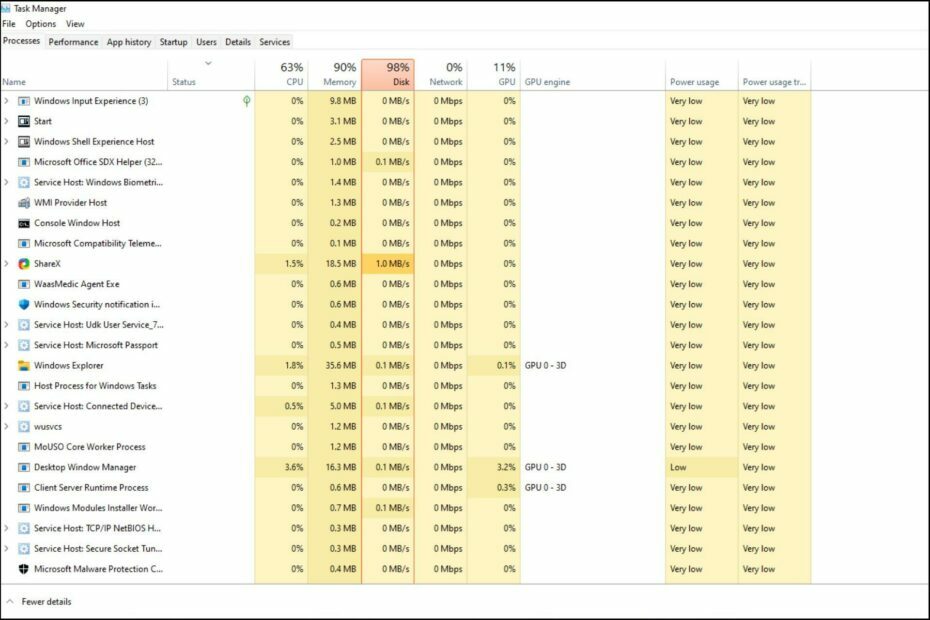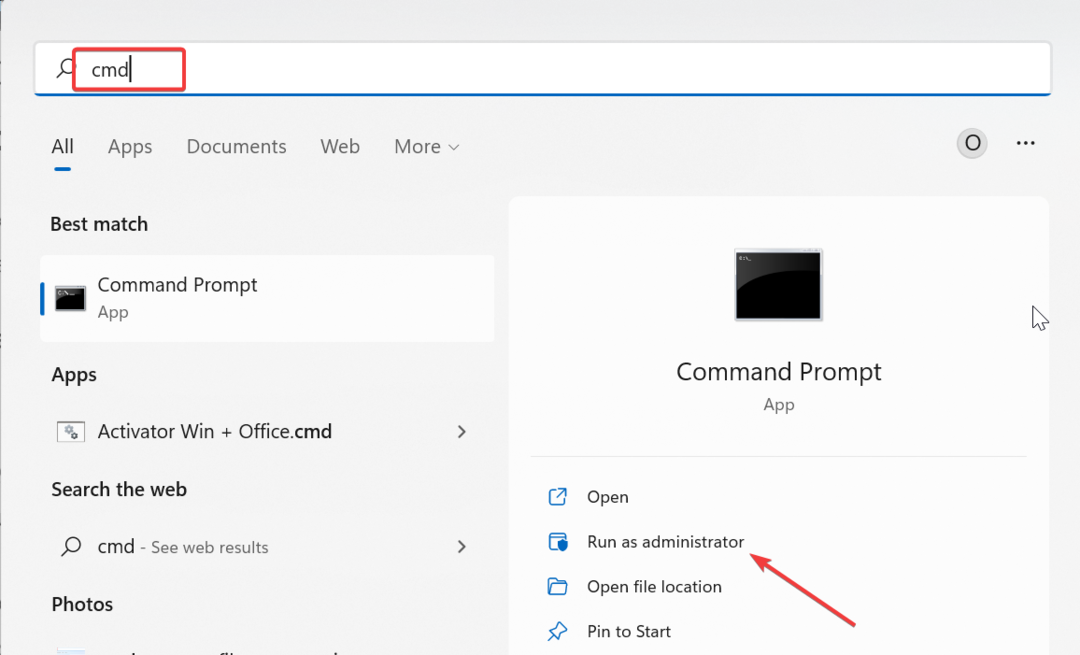Terlalu banyak proses dapat merusak kinerja PC Anda
- Proses adalah program yang berjalan di latar belakang komputer Anda dan menjalankan berbagai fungsi.
- Ada banyak tugas latar belakang yang berjalan di komputer Anda. Beberapa sangat penting untuk berfungsi dengan baik, dan yang lainnya tidak terlalu penting.
- Cari tahu jumlah proses yang disarankan yang harus Anda miliki untuk PC yang berjalan lancar.
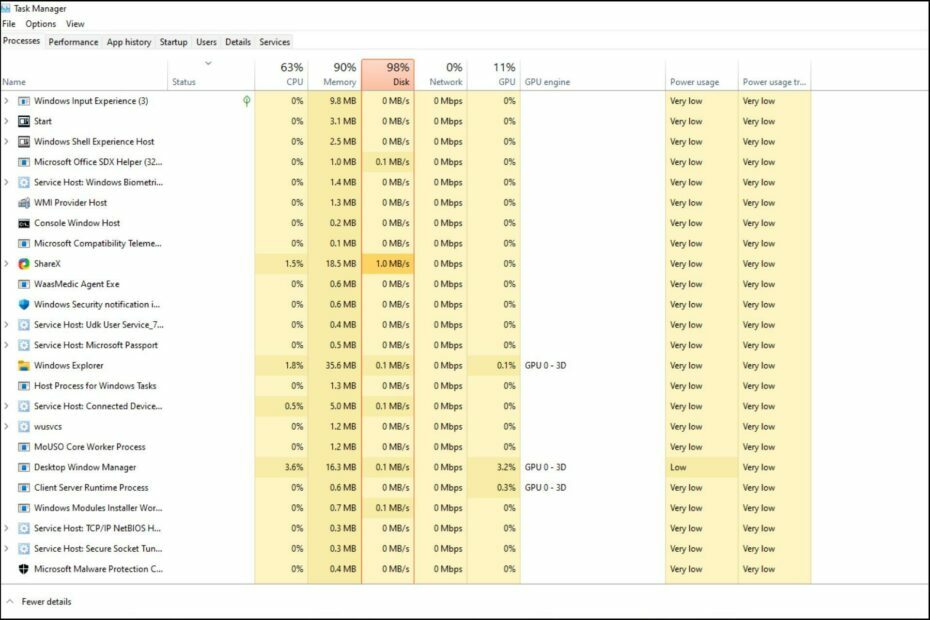
XINSTALL DENGAN MENGKLIK FILE DOWNLOAD
Alat ini memperbaiki kesalahan umum komputer dengan mengganti file sistem yang bermasalah dengan versi kerja awal. Itu juga menjauhkan Anda dari kesalahan sistem, BSoD, dan memperbaiki kerusakan yang dibuat oleh malware dan virus. Perbaiki masalah PC dan hapus kerusakan virus sekarang dalam 3 langkah mudah:
- Unduh dan Instal Benteng di PC Anda.
- Luncurkan alat dan Mulai memindai untuk menemukan file rusak yang menyebabkan masalah.
- Klik kanan Mulai Perbaikan untuk memperbaiki masalah yang memengaruhi keamanan dan kinerja komputer Anda.
- Fortect telah diunduh oleh 0 pembaca bulan ini.
Windows 11 adalah sistem operasi yang hebat, tetapi terkadang berjalan lambat dan tidak berfungsi sebagaimana mestinya. Jika Anda mengalami masalah kinerja, mungkin karena jumlah proses yang Anda jalankan.
Salah satu cara termudah untuk mengoptimalkan sistem Anda adalah dengan menyesuaikan berapa banyak proses yang berjalan di mesin Anda pada waktu tertentu. Jika Anda pernah memiliki pembekuan komputer atau macet karena menjalankan terlalu banyak program sekaligus, artikel ini untuk Anda.
Tugas latar belakang apa yang dapat saya tutup?
Tugas latar belakang berjalan di latar belakang perangkat Anda dan penting karena membantu menjaga stabilitas sistem Anda. Mereka termasuk pembaruan, sinkronisasi, dan layanan lainnya.
Sementara beberapa tugas latar belakang bisa bermanfaat, yang lain menggunakan ruang di komputer Anda tanpa memberikan manfaat yang nyata.
Tugas latar belakang yang dapat Anda tutup akan berbeda untuk setiap pengguna. Mengambil contoh dari PC kita saat ini, the Pemuat KKP adalah salah satu penyebab kami.
Layanan ini menawarkan dukungan untuk metode input alternatif seperti pengenalan suara dan terjemahan teks. Karena kami hanya menggunakan keyboard dan mouse, itu adalah tugas yang tidak perlu sehingga perlu untuk menonaktifkannya.
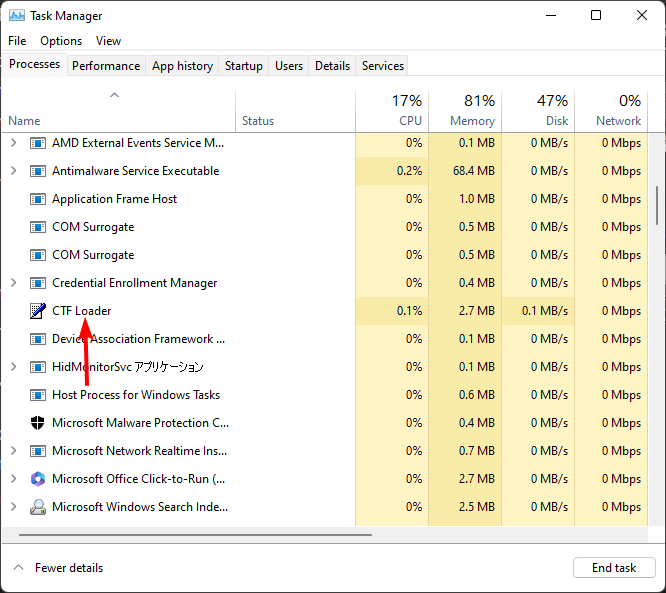
kalau sudah banyak aplikasi yang berjalan di latar belakang, Anda harus memeriksa apa yang mereka lakukan. Ini akan menjelaskan lebih lanjut mana yang harus Anda nonaktifkan. Jadi, Bagaimana cara menentukan program mana yang harus ditutup?
Tujuannya adalah menemukan keseimbangan yang tepat antara menjaga agar komputer Anda tetap berjalan lancar dan menjaganya tetap aman.
Anda dapat menentukan program mana yang akan ditutup dengan melihat penggunaan CPU dan memori setiap program. Program yang harus Anda tutup adalah yang sudah berjalan lama dan belum digunakan baru-baru ini.
Jika sebuah program sedang berjalan, dan Anda tidak menggunakannya, itu menghabiskan memori dan sumber daya prosesor tanpa alasan.
Anda dapat memilih sebanyak mungkin tetapi berhati-hatilah saat menutup tugas penting yang membuat Windows tetap berjalan. Terkadang, Anda CPU mungkin 100% bahkan saat tidak ada program yang berjalan, jadi atasi masalah tersebut terlebih dahulu.
Berapa banyak proses latar belakang yang normal?
Jumlah proses yang berjalan di komputer Anda akan bervariasi tergantung pada aplikasi yang digunakan, konfigurasi, dan perangkat keras. Secara umum, Anda tidak boleh menjalankan lebih dari 50 atau 60 proses pada waktu tertentu.
Faktor lain yang mempengaruhi jumlah proses yang berjalan meliputi:
1. Jumlah RAM
Tentu saja, ini akan tergantung pada berapa banyak RAM yang Anda miliki. Semakin banyak RAM yang dimiliki komputer Anda, semakin banyak proses yang dapat berjalan secara bersamaan. RAM cepat dan penyimpanan sementara.
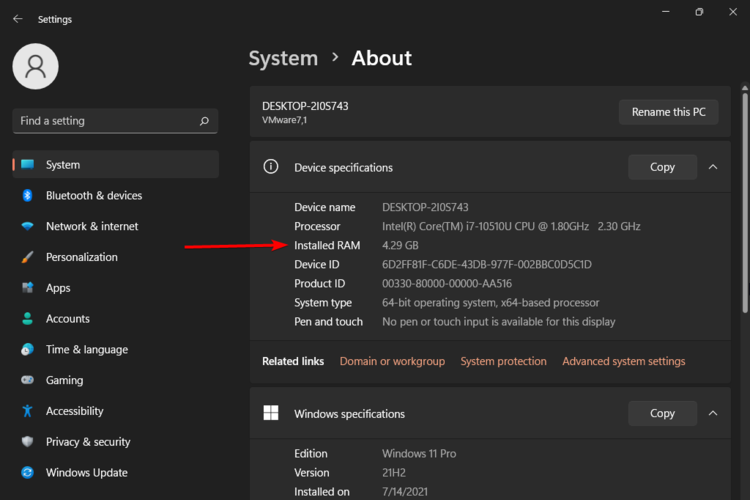
Di situlah program menyimpan data yang mereka butuhkan untuk bekerja saat berjalan. Semakin banyak RAM yang Anda miliki, semakin banyak program yang dapat dibuka sekaligus tanpa memperlambat komputer Anda.
2. Jenis prosesor
Jumlah proses yang dapat dijalankan CPU akan bergantung pada jenisnya. Secara umum, prosesor yang lebih cepat dapat menangani lebih banyak proses sekaligus daripada prosesor yang lebih lambat. Namun, jumlah core dalam sebuah prosesor juga memainkan peran penting.
Misalnya, jika Anda memiliki prosesor berinti tunggal, hanya satu proses yang dapat dijalankan dalam satu waktu. Jika Anda memiliki prosesor dual-core, maka dua proses dapat berjalan secara bersamaan, begitu seterusnya.
Kiat ahli:
SPONSOR
Beberapa masalah PC sulit untuk diatasi, terutama jika file sistem dan repositori Windows Anda hilang atau rusak.
Pastikan untuk menggunakan alat khusus, seperti Benteng, yang akan memindai dan mengganti file Anda yang rusak dengan versi barunya dari repositori.
Beberapa CPU mungkin dapat menahan tekanan ekstra, dan yang lainnya tidak bisa. Terserah Anda untuk memutuskan berapa banyak yang normal.
3. Kecepatan prosesor
Kecepatan CPU Anda menentukan seberapa cepat ia dapat memproses instruksi dan menjalankan tugas. Jika CPU Anda lebih lambat, maka akan membutuhkan waktu lebih lama untuk menyelesaikan setiap instruksi.
Ini berarti bahwa jika dua PC menjalankan program yang sama dengan kecepatan berbeda, komputer akan semakin lambat lebih lama untuk menyelesaikan setiap instruksi karena membutuhkan waktu lebih lama untuk setiap instruksi untuk diproses oleh CPU.
- Apakah Windows 11 Mundur Kompatibel? Kami Telah Mengujinya
- Apakah Windows 11 Dienkripsi Secara Default? Cara Memeriksa Perangkat Anda
- Ada Berapa Versi Windows 11? [Perbandingan]
- Batas RAM Windows 11: Berapa Banyak Memori yang Dapat Dimiliki PC Anda?
- Anda Baru Menginstal Windows 11? 10 Hal Pertama yang Harus Dilakukan
4. Aktivitas pengguna
Semakin banyak aktivitas pengguna di komputer Anda, semakin besar kemungkinan lebih dari satu proses akan berjalan pada waktu tertentu.
Misalnya, rata-rata pengguna yang melakukan tugas ringan di internet biasanya memiliki setidaknya selusin proses berbeda yang berjalan di latar belakang secara bersamaan.
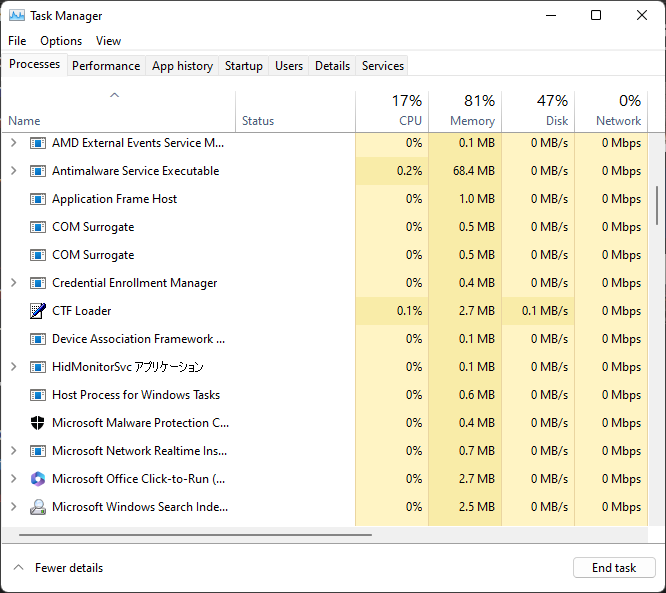
Di sisi lain, pengguna berat yang sering bermain game, mengedit video, dan menggunakan berbagai aplikasi mungkin melihat lebih dari 100.
Karena itu, tidak ada jumlah proses yang benar atau salah. Periksa bagaimana sistem Anda berperilaku saat Anda terus membuka program. Ini harus bertindak sebagai panduan Anda. Jika Anda melihat beberapa kelambatan atau kesulitan membuka lebih banyak tab, CPU Anda menyampaikan bahwa kapasitasnya sudah habis.
Jumlah proses yang berjalan di komputer Anda dapat menjadi indikator yang berguna untuk kinerja sistem Anda. Ini juga memberikan indikasi berapa banyak kekuatan pemrosesan yang mereka butuhkan.
Anda dapat mengakhiri tugas atau membatasi penggunaan CPU proses. Ini akan membebaskan sebagian memori dan meningkatkan kecepatan PC Anda.
Bagaimana cara mengurangi jumlah proses yang berjalan di Windows 11?
Untuk meminimalkan jumlah proses yang terbuka di PC Anda, ikuti langkah-langkah di bawah ini:
Hindari membuka terlalu banyak program
Semakin banyak program yang Anda buka sekaligus, semakin banyak sumber daya yang digunakan masing-masing program, terutama jika berjalan di latar belakang.
Jadi batasi diri Anda hingga lima atau enam daripada membuka 20 tab browser secara bersamaan. Setelah selesai, tutup dan buka lagi.
Bersihkan hard drive Anda
Jika hard drive Anda penuh, Windows akan membutuhkan lebih banyak memori untuk menyimpan file sementara hingga dapat ditulis ke hard drive. Ini membuatnya lebih lambat dan menggunakan lebih banyak daya daripada yang diperlukan.
Defragmentasi hard drive Anda akan membuatnya lebih cepat, tetapi tidak akan mengurangi jumlah proses yang berjalan di Windows.
Uninstall aplikasi yang tidak perlu
Anda mungkin telah memasang beberapa aplikasi yang tidak Anda gunakan lagi atau lebih dari satu aplikasi yang melakukan hal yang sama. Mencoba menghapus aplikasi ini untuk membebaskan beberapa ruang hard drive.
Aplikasi yang tidak perlu dapat menghabiskan sumber daya CPU dan menguras baterai Anda. Jika memungkinkan, coba gunakan versi web dari aplikasi yang jarang Anda gunakan.
Nonaktifkan aplikasi startup
- tekan Windows kunci + X dan pilih Pengelola tugas untuk membuka Proses tab.

- Pilih Rintisan tab.

- Pilih program yang tidak penting dan tekan Cacat tombol untuk menghapusnya dari Startup Windows.
Semakin sedikit program startup yang Anda miliki, semakin cepat waktu boot Anda. Mudah-mudahan, Anda sekarang tahu berapa banyak proses yang harus Anda jalankan di Windows 11 Anda.
Kami mengharapkan masukan Anda tentang beberapa layanan latar belakang yang telah Anda nonaktifkan dan mengapa menurut Anda layanan tersebut tidak diperlukan.
Masih mengalami masalah?
SPONSOR
Jika saran di atas tidak menyelesaikan masalah Anda, komputer Anda mungkin mengalami masalah Windows yang lebih parah. Kami menyarankan memilih solusi all-in-one seperti Benteng untuk memperbaiki masalah secara efisien. Setelah instalasi, cukup klik Lihat & Perbaiki tombol lalu tekan Mulai Perbaikan.